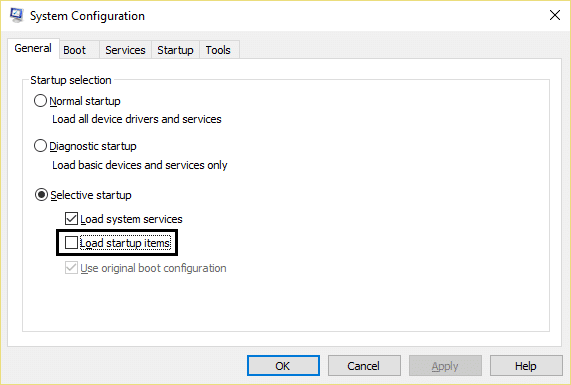서비스 호스트별 높은 CPU 사용량 수정: 로컬 시스템
게시 됨: 2018-04-15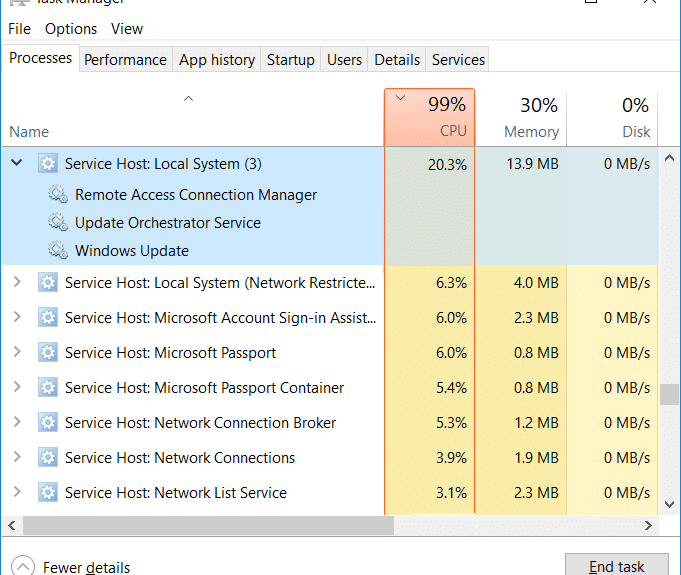
서비스 호스트별 높은 CPU 사용량 수정: 작업 관리자의 로컬 시스템 – 높은 CPU 사용량, 메모리 사용량 또는 디스크 사용량이 발생하는 경우 아마도 서비스 호스트: 로컬 시스템으로 알려진 프로세스 때문일 수 있으므로 걱정하지 마십시오. 다른 많은 Windows 10 사용자가 비슷한 문제에 직면해 있으므로 혼자가 아닙니다. 비슷한 문제가 있는지 확인하려면 Ctrl + Shift + Del을 눌러 작업 관리자를 열고 CPU 또는 메모리 리소스의 90%를 사용하는 프로세스를 찾으십시오.
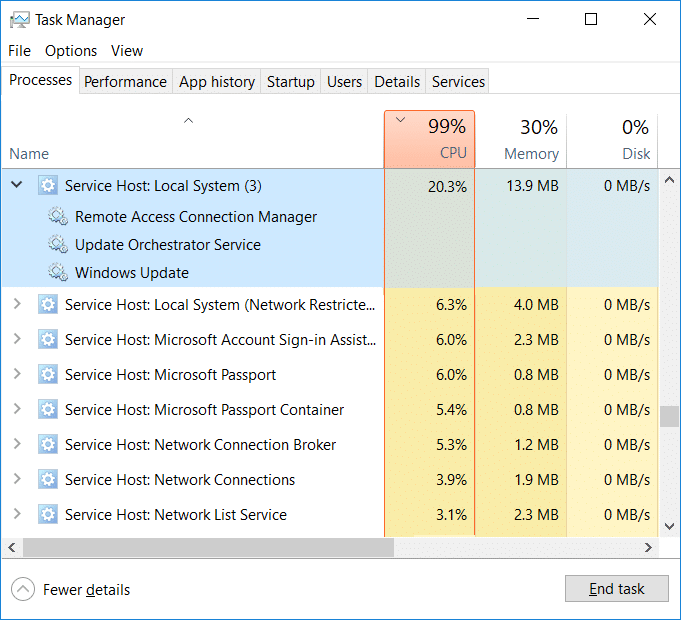
Now Service Host: Local System은 그 자체로 그 아래에서 실행되는 다른 시스템 프로세스의 번들입니다. 즉, 기본적으로 일반 서비스 호스팅 컨테이너입니다. 따라서 이 문제를 해결하는 것은 그 아래의 모든 프로세스가 높은 CPU 사용량 문제를 일으킬 수 있으므로 매우 어려워집니다. 서비스 호스트: 로컬 시스템에는 사용자 관리자, 그룹 정책 클라이언트, Windows 자동 업데이트, BITS(Background Intelligent Transfer Service), 작업 스케줄러 등과 같은 프로세스가 포함됩니다.
일반적으로 서비스 호스트: 로컬 시스템은 여러 프로세스가 실행되고 있기 때문에 많은 CPU 및 RAM 리소스를 사용할 수 있지만 특정 프로세스가 지속적으로 시스템 리소스의 많은 부분을 차지하는 경우 문제가 될 수 있습니다. 따라서 시간을 낭비하지 않고 아래 나열된 문제 해결 가이드를 사용하여 서비스 호스트: 로컬 시스템의 높은 CPU 사용량을 수정하는 방법을 살펴보겠습니다.
내용물
- 서비스 호스트별 높은 CPU 사용량 수정: 로컬 시스템
- 방법 1: Superfetch 비활성화
- 방법 2: SFC 및 DISM 실행
- 방법 3: 레지스트리 수정
- 방법 4: Windows 업데이트 문제 해결사 실행
- 방법 5: 클린 부팅 수행
- 방법 6: Windows 업데이트 서비스 다시 시작
- 방법 7: 프로세서 일정 변경
- 방법 8: 백그라운드 지능형 전송 서비스 비활성화
- 방법 9: 특정 서비스 비활성화
서비스 호스트별 높은 CPU 사용량 수정: 로컬 시스템
문제가 발생하는 경우에 대비하여 복원 지점을 만드십시오.
방법 1: Superfetch 비활성화
1. Windows 키 + R을 누른 다음 services.msc 를 입력하고 Enter 키를 누릅니다.
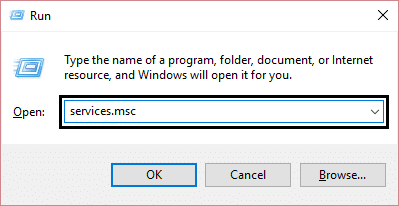
2. 목록에서 Superfetch 서비스를 찾아 마우스 오른쪽 버튼으로 클릭하고 속성을 선택 합니다.
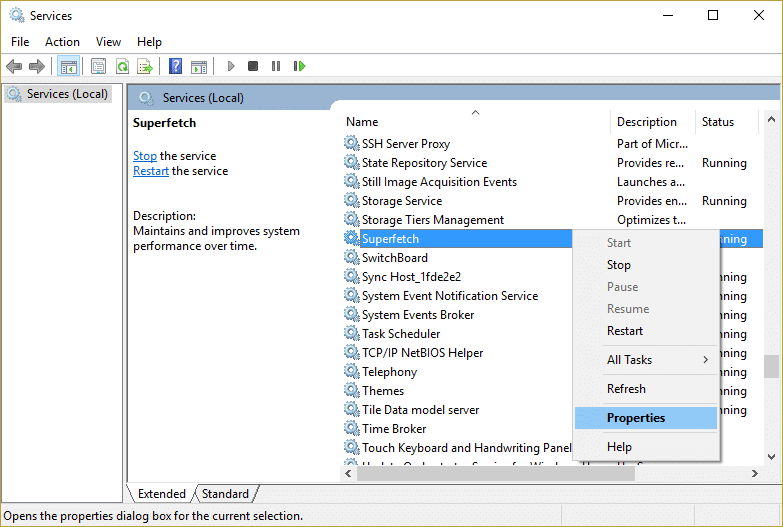
3. 서비스 상태에서 서비스가 실행 중이면 중지를 클릭합니다.
4. 이제 시작 유형 드롭다운에서 비활성화를 선택합니다.
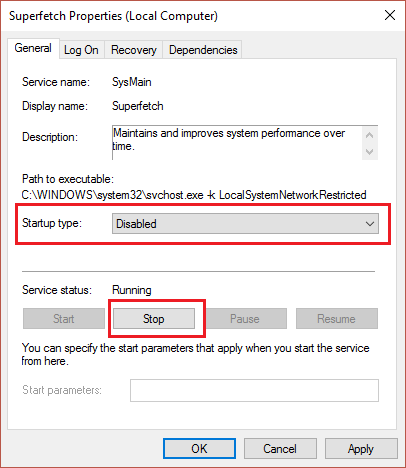
5. 적용을 클릭한 다음 확인을 클릭합니다.
6. PC를 재부팅하여 변경 사항을 저장합니다.
위의 방법으로 Superfetch 서비스가 비활성화되지 않으면 레지스트리를 사용하여 Superfetch 비활성화를 따를 수 있습니다.
1. Windows 키 + R을 누른 다음 regedit 를 입력하고 Enter 키를 눌러 레지스트리 편집기를 엽니다.
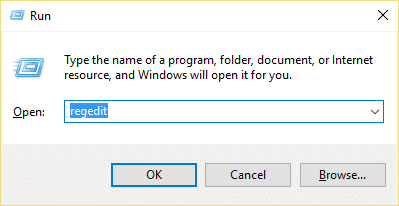
2. 다음 레지스트리 키로 이동합니다.
HKEY_LOCAL_MACHINE\SYSTEM\CurrentControlSet\Control\Session Manager\Memory Management\PrefetchParameters
3. PrefetchParameters 를 선택했는지 확인한 다음 오른쪽 창에서 EnableSuperfetch 키를 두 번 클릭 하고 값 데이터 필드에서 값을 0으로 변경합니다.
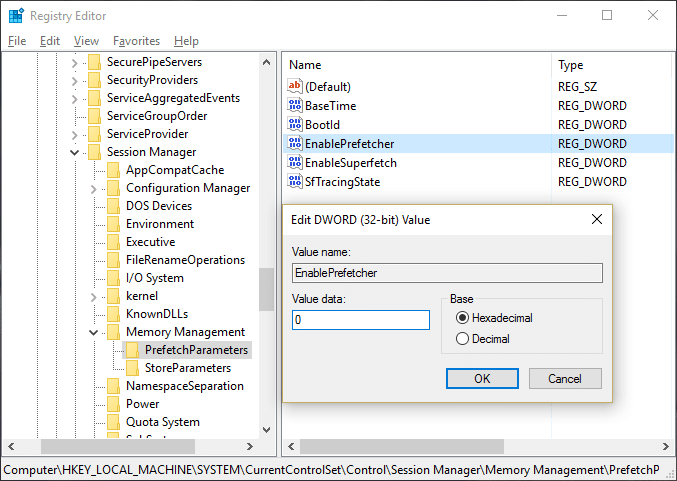
4. 확인을 클릭하고 레지스트리 편집기를 닫습니다.
5. PC를 다시 시작하여 변경 사항을 저장 하고 서비스 호스트: 로컬 시스템별 높은 CPU 사용량을 수정할 수 있는지 확인합니다.
방법 2: SFC 및 DISM 실행
1. Windows 키 + X를 누른 다음 명령 프롬프트(관리자)를 클릭합니다.
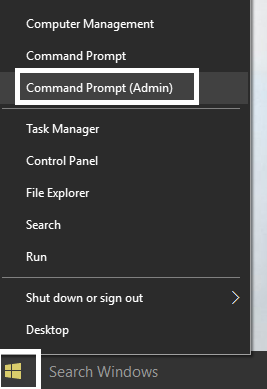
2. 이제 cmd에 다음을 입력하고 Enter 키를 누릅니다.
SFC /scannow sfc /scannow /offbootdir=c:\ /offwindir=c:\windows (위에서 실패하면 이것을 시도하십시오)
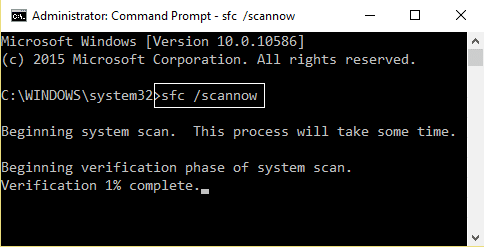
3. 위의 프로세스가 완료될 때까지 기다렸다가 완료되면 PC를 다시 시작합니다.
4. 다시 cmd를 열고 다음 명령을 입력하고 각 명령 다음에 Enter 키를 누릅니다.
a) Dism /Online /Cleanup-Image /CheckHealth b) Dism /Online /Cleanup-Image /ScanHealth c) Dism /Online /Cleanup-Image /RestoreHealth
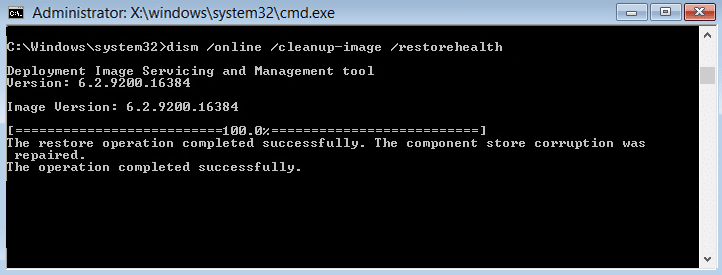
5. DISM 명령을 실행하고 완료될 때까지 기다립니다.
6. 위의 명령이 작동하지 않으면 다음을 시도하십시오.
Dism /Image:C:\offline /Cleanup-Image /RestoreHealth /Source:c:\test\mount\windows Dism /Online /Cleanup-Image /RestoreHealth /Source:c:\test\mount\windows /LimitAccess
참고: C:\RepairSource\Windows를 복구 소스(Windows 설치 또는 복구 디스크)의 위치로 바꾸십시오.
7. PC를 재부팅하여 변경 사항을 저장 하고 서비스 호스트: 로컬 시스템의 높은 CPU 사용량을 수정할 수 있는지 확인합니다.
방법 3: 레지스트리 수정
1. Windows 키 + R을 누른 다음 regedit 를 입력하고 Enter 키를 눌러 레지스트리 편집기를 엽니다.
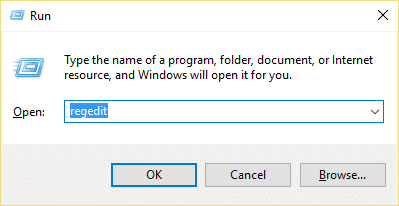
2. 다음 레지스트리 키로 이동합니다.
HKEY_LOCAL_MACHINE\SYSTEM\ControlSet001\Services\Ndu
3. Ndu를 선택한 다음 오른쪽 창 에서 시작을 두 번 클릭합니다.
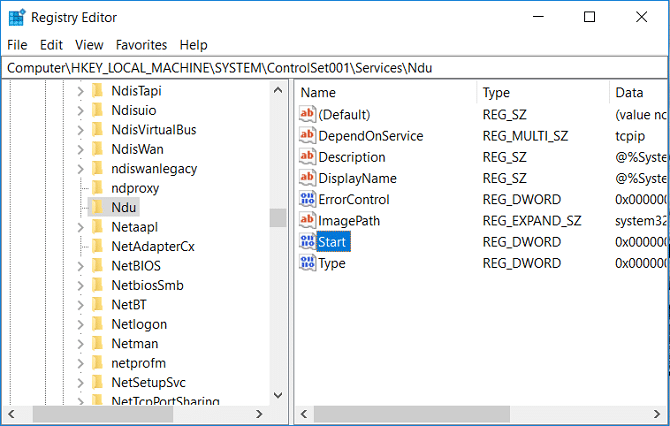

4. 시작 값을 4로 변경하고 확인을 클릭합니다.
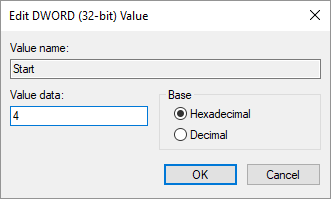
5.모든 것을 닫고 PC를 재부팅하여 변경 사항을 저장합니다.
방법 4: Windows 업데이트 문제 해결사 실행
1. 이제 Windows 검색 창에 "문제 해결"을 입력하고 문제 해결을 클릭하십시오.
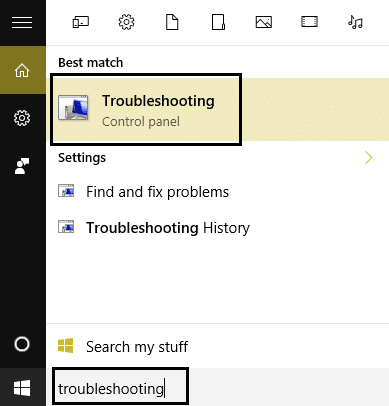
2. 그런 다음 왼쪽 창에서 모두 보기를 선택합니다.
3. 그런 다음 컴퓨터 문제 해결 목록에서 Windows 업데이트를 선택합니다.
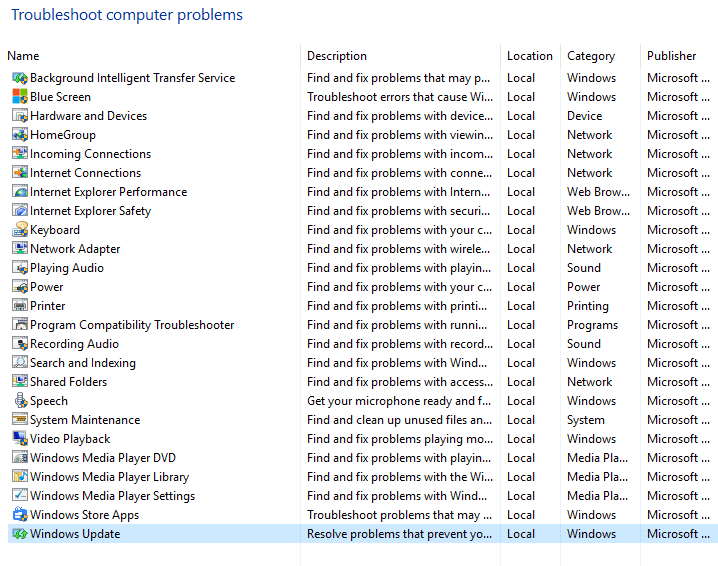
4. 화면의 지시에 따라 Windows 업데이트 문제 해결을 실행합니다.
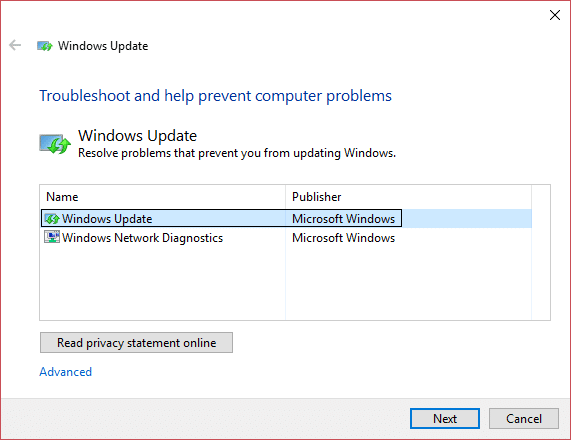
5. PC를 다시 시작하면 서비스 호스트: 로컬 시스템별 높은 CPU 사용량을 수정할 수 있습니다.
방법 5: 클린 부팅 수행
때때로 타사 소프트웨어가 시스템과 충돌하여 PC에서 높은 CPU 사용량을 유발할 수 있습니다. 서비스 호스트: 로컬 시스템별 높은 CPU 사용량을 수정 하려면 PC에서 클린 부팅을 수행하고 문제를 단계별로 진단해야 합니다.
방법 6: Windows 업데이트 서비스 다시 시작
1. Windows 키 + R을 누른 다음 " services.msc "(따옴표 제외)를 입력하고 Enter 키를 누릅니다.
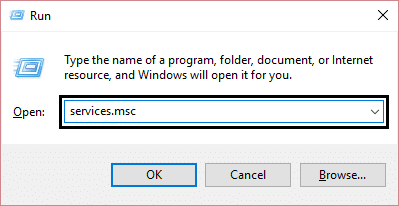
2. 다음 서비스를 찾습니다.
BITS(Background Intelligent Transfer Service)
암호화 서비스
윈도우 업데이트
MSI 설치 프로그램
3. 각각을 마우스 오른쪽 버튼으로 클릭한 다음 속성을 선택합니다. 시작 유형 이 A 자동으로 설정되어 있는지 확인하십시오.
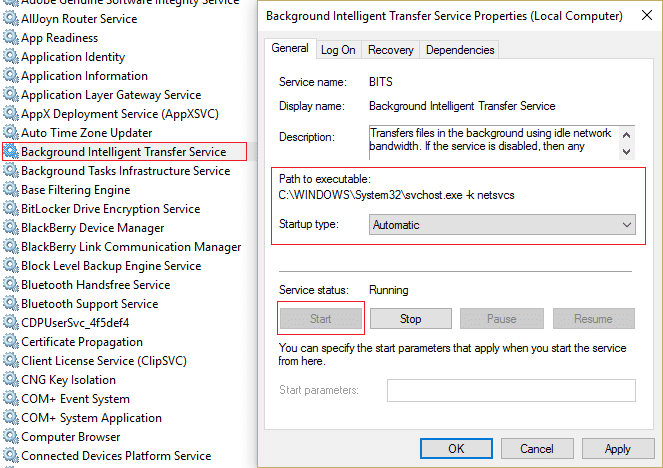
4.이제 위의 서비스가 중지되면 서비스 상태에서 시작을 클릭해야 합니다.
5. 그런 다음 Windows Update 서비스를 마우스 오른쪽 버튼으로 클릭하고 다시 시작을 선택합니다.
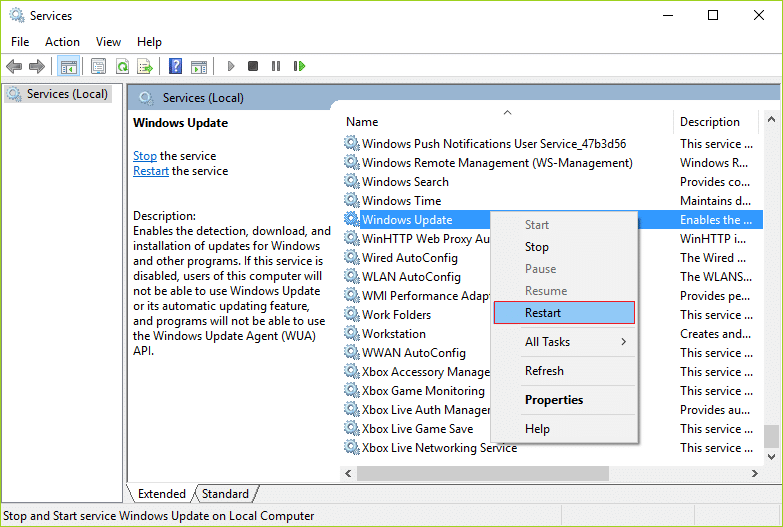
6. 적용을 클릭하고 확인을 클릭한 다음 PC를 재부팅하여 변경 사항을 저장합니다.
방법 7: 프로세서 일정 변경
1. Windows 키 + R을 누른 다음 sysdm.cpl 을 입력하고 Enter 키를 눌러 시스템 속성을 엽니다.
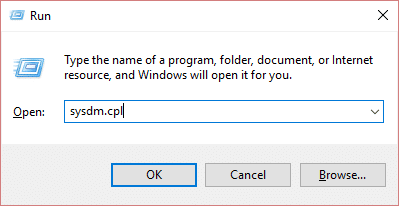
2. 고급 탭으로 전환하고 성능 에서 설정 을 클릭합니다.
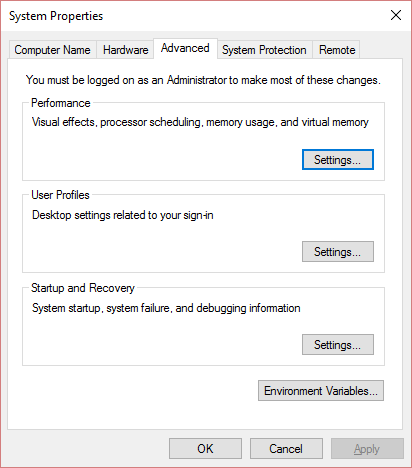
3. 성능 옵션에서 고급 탭 으로 다시 전환합니다.
4. 프로세서 스케줄링에서 프로그램을 선택하고 적용을 클릭한 다음 확인을 클릭합니다.
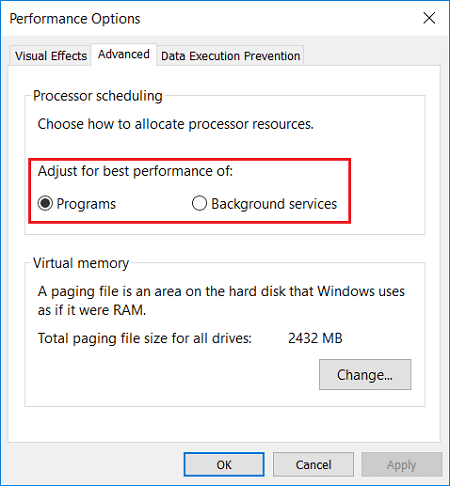
5. PC를 재부팅하여 변경 사항을 저장합니다.
방법 8: 백그라운드 지능형 전송 서비스 비활성화
1. Windows 키 + R을 누른 다음 msconfig 를 입력하고 Enter 키를 누릅니다.
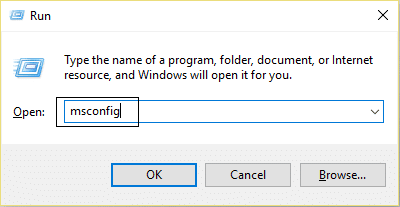
2. 서비스 탭으로 전환한 다음 "Background Intelligent Transfer Service"를 선택 취소합니다.
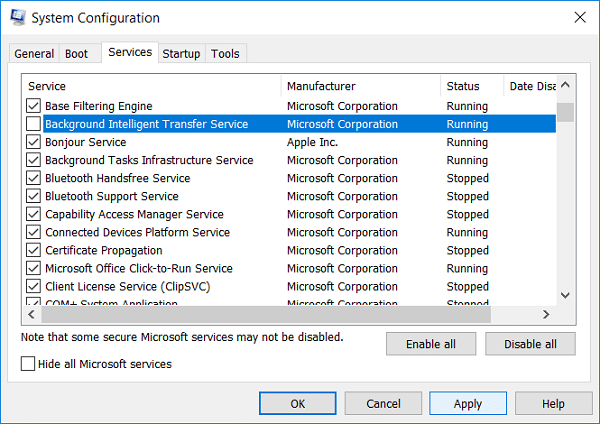
3. 적용을 클릭한 다음 확인을 클릭합니다.
방법 9: 특정 서비스 비활성화
1. Ctrl + Shift + Esc를 눌러 작업 관리자를 엽니다.
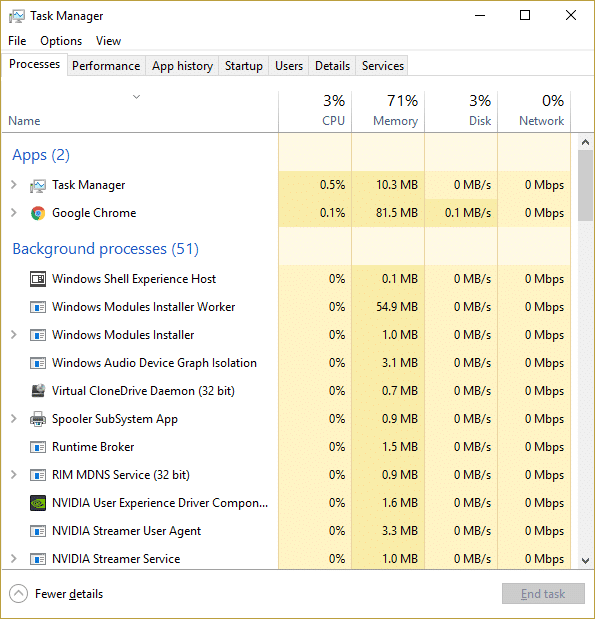
2. 서비스 호스트: 로컬 시스템을 확장하고 시스템 리소스(높음)를 차지하는 서비스를 확인합니다.
3. 해당 서비스를 선택한 다음 마우스 오른쪽 버튼으로 클릭하고 작업 끝내기를 선택합니다.
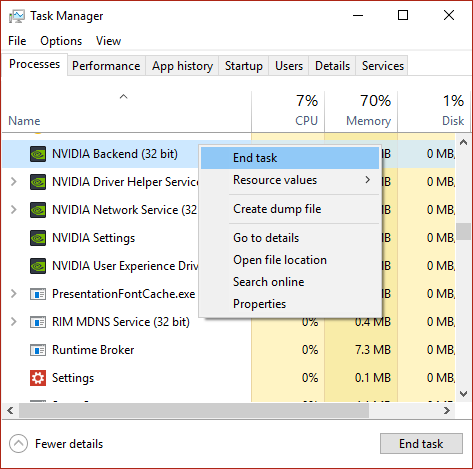
4. PC를 재부팅하여 변경 사항을 저장하고 특정 서비스가 여전히 CPU를 많이 사용하는 경우 비활성화하십시오.
5. 이전에 후보 목록에 추가한 서비스를 마우스 오른쪽 버튼으로 클릭하고 서비스 열기를 선택합니다.
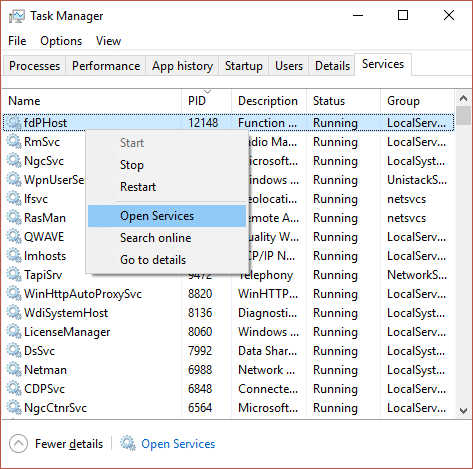
6. 특정 서비스를 찾은 다음 해당 서비스를 마우스 오른쪽 버튼으로 클릭하고 중지를 선택합니다.
7. PC를 재부팅하여 변경 사항을 저장합니다.
추천:
- 이 컴퓨터에 하나 이상의 네트워크 프로토콜이 없습니다 수정
- 임시 프로필 오류로 로그인했습니다.
- 데스크탑이 사용할 수 없는 위치를 참조하는 문제를 해결하는 방법
- Windows 10에서 WiFi가 자동으로 연결되지 않는 문제 수정
서비스 호스트: 로컬 시스템의 높은 CPU 사용량을 성공적으로 수정 했지만 이 게시물과 관련하여 질문이 있는 경우 댓글 섹션에서 자유롭게 질문하세요.